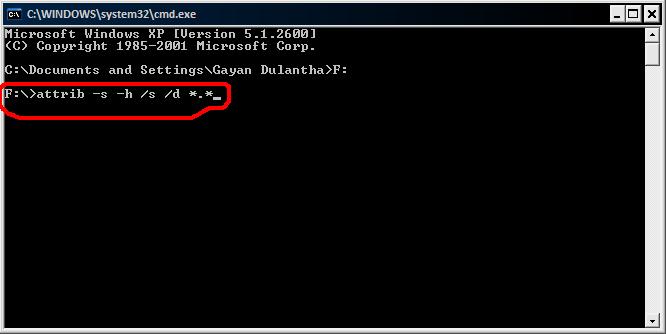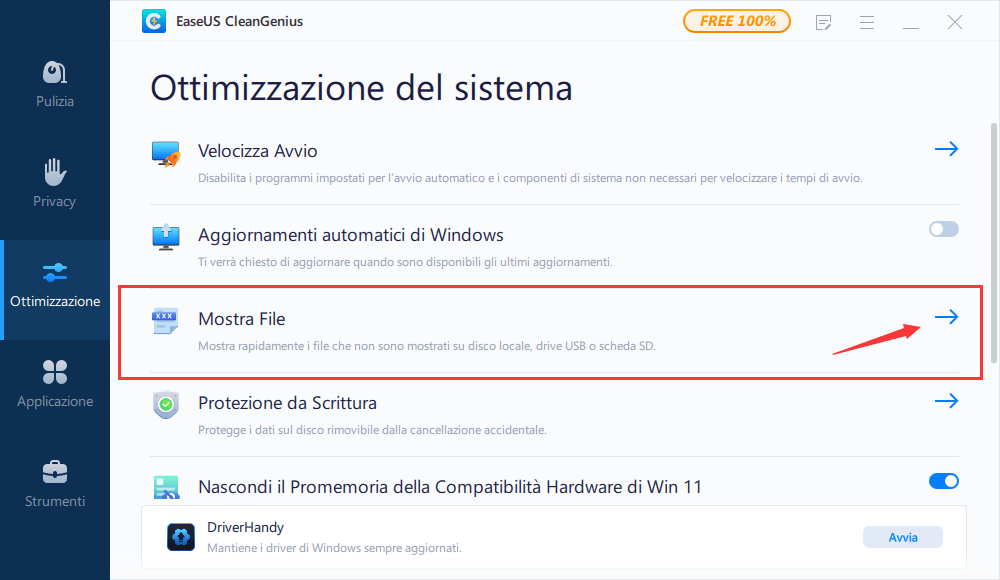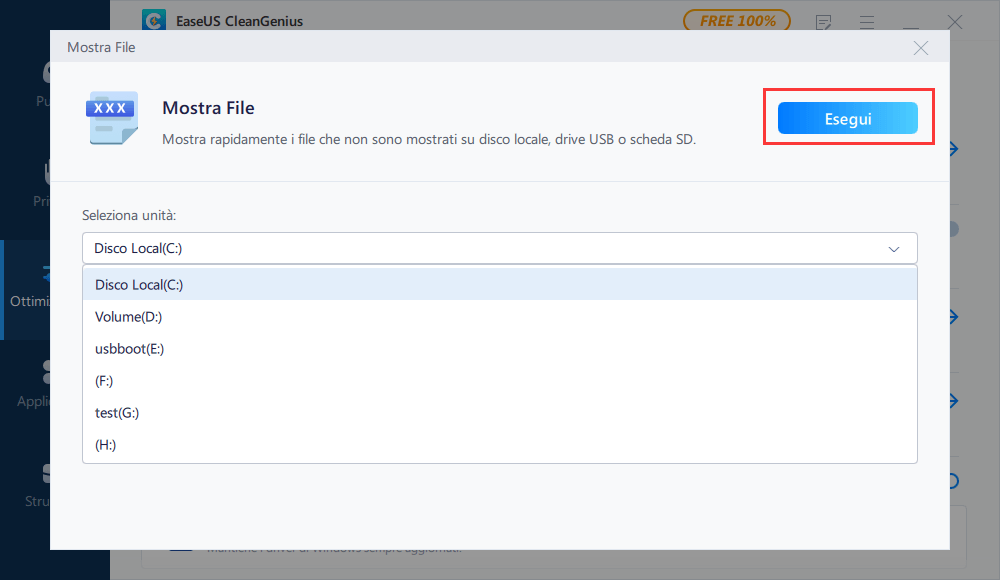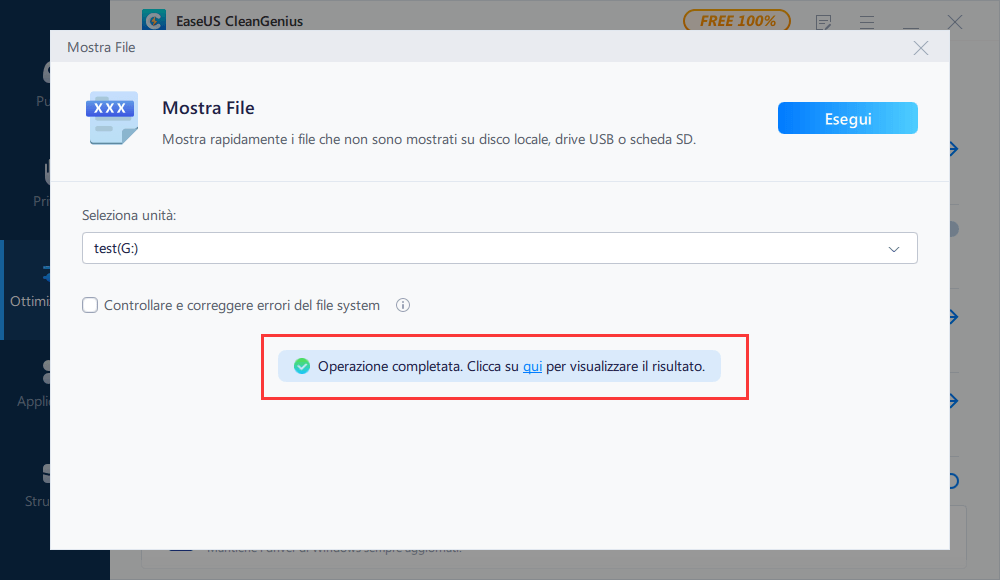![come rimuovere il virus scorciatoia da pendrive]()
Cartelle modificate in Application .exe, come rimuovere il virus .exe dal computer?
Se il virus .exe infetta il PC e delle cartelle sono convertite in .exe, segui questi passi per ripristinare le cartelle infettate:
1. Installa, aggiorna la tua applicazione antivirus.
2. Elimina tutti i file rilevati. Ora, la cartella .exe è stata rimossa e devi mostrare le cartelle originali.
3. Apri Gestione file.
4. Vai al menu in alto, Strumenti > Opzioni cartella. Seleziona la scheda Visualizza.
5. Seleziona "Mostra cartelle e file nascosti".
6. Vai a Start > Esegui, digita cmd nella casella APRI: e premi OK. Questo mostrerà il prompt dei comandi.
7. Utilizzando Risorse del computer, visualizza l'unità delle cartelle nascoste
8. Vai al prompt dei comandi e digita queste righe di comando per visualizzare tutte le cartelle e i file: attrib *.* /d /s -h -r -s.
Scopri di più su come rimuovere il virus .exe dal computer.
Panoramica del virus .exe
Il malware .exe virus non è nuovo per la maggior parte degli utenti di computer. Quello che abbiamo sentito di più sono i virus application.exe, app.exe e newfolder.exe. Il virus è diffuso principalmente da dispositivi mobili come unità flash USB. E nasconderà la cartella reale, creerà un file eseguibile falso per fare la cartella per indurre l'utente a fare clic, il che attiverà il Trojan per infettare più cartelle. Quel che è peggio, si dice che i virus .exe siano così pericolosi da poter disabilitare programmi come Gestione attività, Regedit e Opzioni cartella. Se i tuoi dispositivi sono stati infettati dal virus .exe, puoi seguire i modi seguenti per recuperare i file infettati dal virus .exe e rimuoverlo completamente.
Come recuperare file infettati da virus .exe
Una volta che l'unità flash USB o il computer è stato infettato da .exe. virus, le cartelle originali verranno nascoste e si trasformeranno in file .exe. Quindi, per recuperare i file infetti da virus, è necessario scoprire tutte le cartelle e i file utilizzando i metodi seguenti.
Metodo 1. Modificare le impostazioni di visualizzazione
Passaggio 1. Apri File Manager, vai al menu in alto, "Strumenti" > "Opzioni cartella". Seleziona la scheda "Visualizza".
Passaggio 2. Seleziona "Mostra file e cartelle nascosti".
Metodo 2. Utilizzare il prompt dei comandi
Passaggio 1. Vai a "Start", digita cmd, fai clic con il pulsante destro del mouse su "Prompt dei comandi" e scegli "Esegui come amministratore".
Passaggio 2. Digita attrib -h -r -s /s /d *.* e premi Invio.
L'esecuzione manuale della riga di comando è adatta ai professionisti del computer, poiché comandi errati possono fare più male che bene. Pertanto, per motivi di sicurezza e usabilità, ti consigliamo vivamente di provare un'alternativa automatica alla riga di comando: EaseUS CleanGenius. È uno strumento pratico che ti consente di controllare e correggere gli errori del file system, abilitare/disabilitare la protezione da scrittura e aggiornare il tuo sistema con un clic invece di digitare complicate righe di comando.
Segui i semplici passaggi seguenti per mostrare i file nascosti con questo software di correzione con 1 clic.
Passaggio 1.Scarica e installa EaseUS CleanGenius sul PC.
Passaggio 2. Esegui EaseUS CleanGenius sul tuo PC, seleziona "Ottimizzazione" e scegli la modalità "Mostra File".
Passaggio 3. Seleziona il dispositivo da analizzare e spunta l'opzione "Controllare e correggere errori del file system". Clicca su "Esegui" per iniziare a riparare il dispositivo problematico.
Passaggio 4. Alla fine del processo, clicca qui per aprire ed utilizzare il dispositivo.
Metodo 3. Utilizzare il software di recupero dati dagli attacchi di virus (il più efficace)
Se le due soluzioni di cui sopra non riescono a recuperare i file trasformati in .exe, non disperare, hai ancora l'ultimo ma il metodo più efficace per farlo con facilità. Questo sta usando EaseUS Data Recovery Wizard. Questo affidabile e professionale recupero da attacchi di virus ha finora aiutato un gran numero di clienti a recuperare file infetti da virus. È anche competente per ripristinare le cartelle infette dal virus .exe dall'unità flash USB e dal disco rigido del computer.
Ora, scarica questo software EaseUS Data Recovery Wizard facendo clic sul pulsante di download in basso e segui la guida passo-passo per procedere al ripristino del file nascosto dal virus .exe il prima possibile.
Passaggio 1. Selezionare l'unità infettata da virus per eseguire una scansione
Esegui il software di recupero file virus EaseUS sul tuo PC Windows. Seleziona il disco attaccato dal virus per cercare file persi o nascosti. Nota che:
- Se si tratta di un HDD in cui i file sono stati nascosti o eliminati da virus, è meglio installare il software su un volume diverso o su un'unità USB esterna per evitare la sovrascrittura dei dati.
- Se il dispositivo infetto è un disco rigido esterno, una chiavetta USB o una scheda di memoria, puoi installare direttamente il software sull'unità locale del computer.
Passaggio 2. Trovare file desiderati nei risultati scansionati
EaseUS Data Recovery Wizard avvierà immediatamente un processo di scansione per trovare i file eliminati o nascosti sul disco rigido infetto da virus. Per individuare rapidamente i file desiderati, è possibile utilizzare il Filtro o la funzione di raggruppamento per visualizzare solo immagini, video, documenti, e-mail, ecc.
Passaggio 3. Visualizzare in anteprima e recuperare i file cancellati/nascosti
Al termine del processo, è possibile visualizzare in anteprima i file scansionati. Seleziona i file che desideri e fai clic sul pulsante "Recupera". Dovresti salvare i file ripristinati in un'altra posizione sicura sul tuo computer o dispositivo di archiviazione, non dove sono stati persi.
Come rimuovere il virus .exe manualmente
Per rimuovere il virus .exe dall'unità USB o dal computer, segui attentamente la seguente guida.
Passaggio 1. Esegui il prompt dei comandi sul tuo computer Windows 10/8.1/8/Vista/XP;
Passaggio 2. Immetti i seguenti comandi uno per uno. Questi elimineranno le fasi preliminari del virus.
taskkill /f /t /im "New Folder.exe"
taskkill /f /t /im "SCVVHSOT.exe"
taskkill /f /t /im "SCVHSOT.exe"
taskkill /f /t /im "scvhosts.exe"
taskkill /f /t /im "hinhem.scr"
taskkill /f /t /im "blastclnnn.exe"
Passaggio 3. Riattiva Gestione attvità e Regedit dopo aver eliminato il virus immettendo i seguenti comandi uno per uno.
reg add HKLM\Software\Microsoft\Windows\CurrentVersion\Policies\System /v DisableTaskMgr /t REG_DWORD /d 0 /f
reg add HKCU\Software\Microsoft\Windows\CurrentVersion\Policies\System /v DisableTaskMgr /t REG_DWORD /d 0 /f
reg add HKLM\Software\Microsoft\Windows\CurrentVersion\Policies\System /v DisableRegistryTools /t REG_DWORD /d 0 /
reg add HKCU\Software\Microsoft\Windows\CurrentVersion\Policies\System /v DisableRegistryTools /t REG_DWORD /d 0 /f
Passaggio 4. Vai su "Opzioni cartella" > "Visualizza" > "Impostazioni avanzate" > "Mostra file, cartelle e unità nascosti" e fai clic su "OK". Trova i seguenti file elencati ed eliminali tutti.
C:\WINDOWS\SCVVHSOT.exe
C:\WINDOWS\SCVHSOT.exe
C:\WINDOWS\hinhem.scr
C:\WINDOWS\system32\SCVHSOT.exe
C:\WINDOWS\system32\blastclnnn.exe
C:\WINDOWS\system32\autorun.ini
C:\Documents and Settings\TAll Users\Documents\SCVHSOT.exe